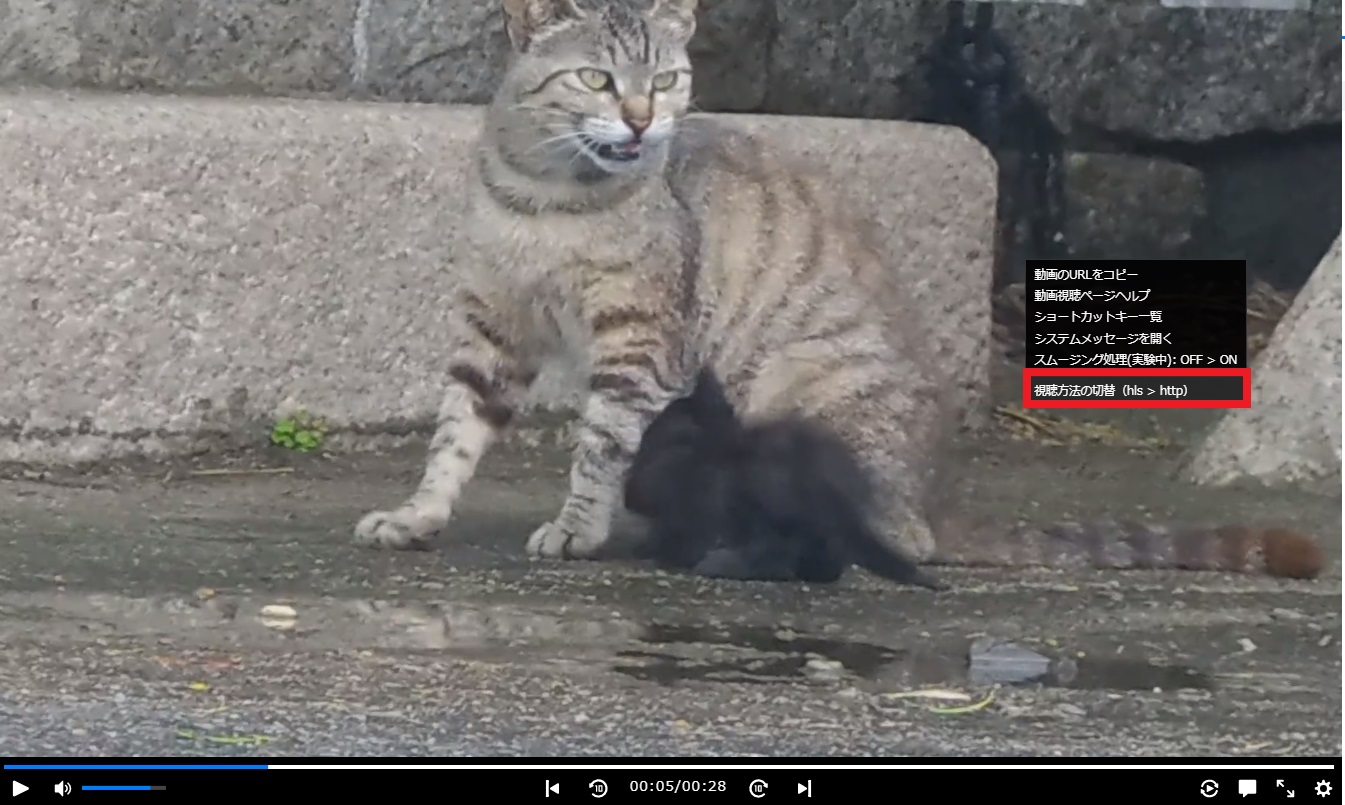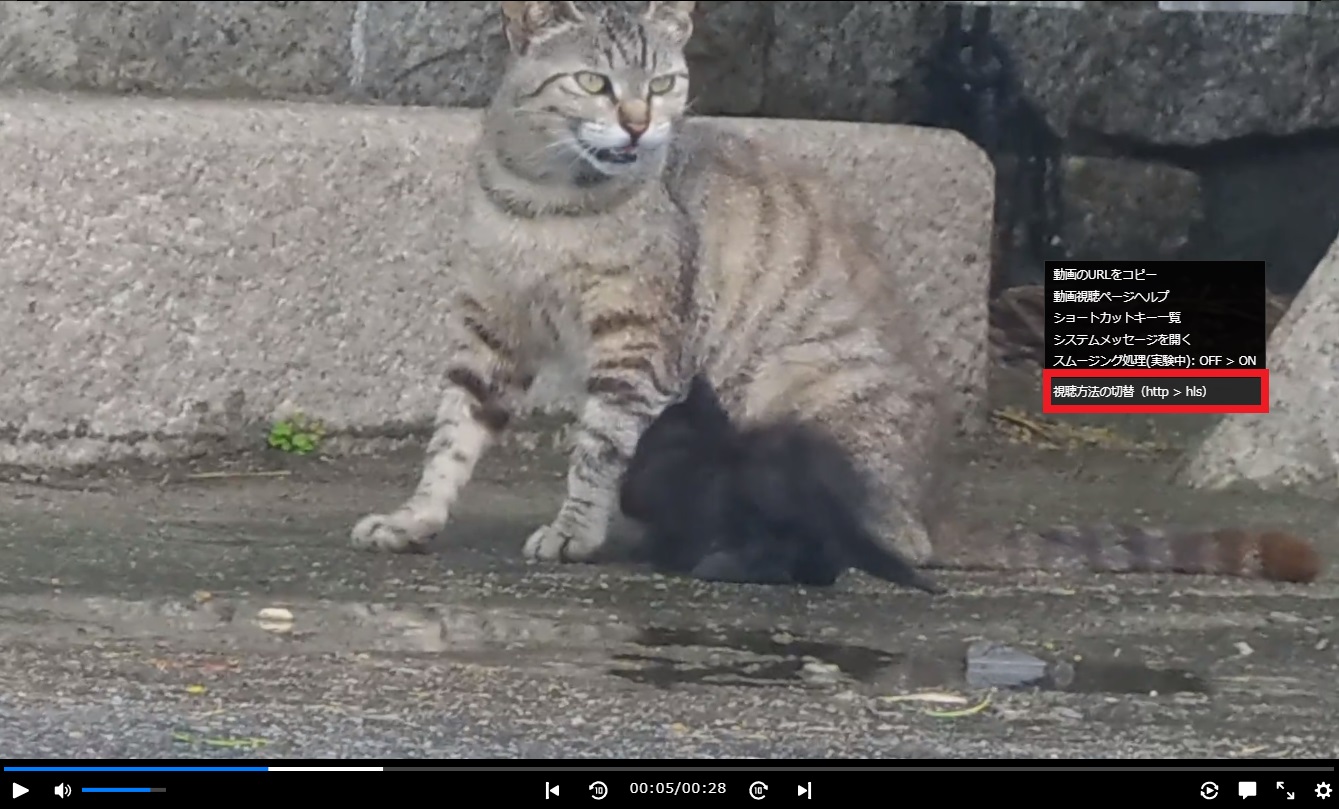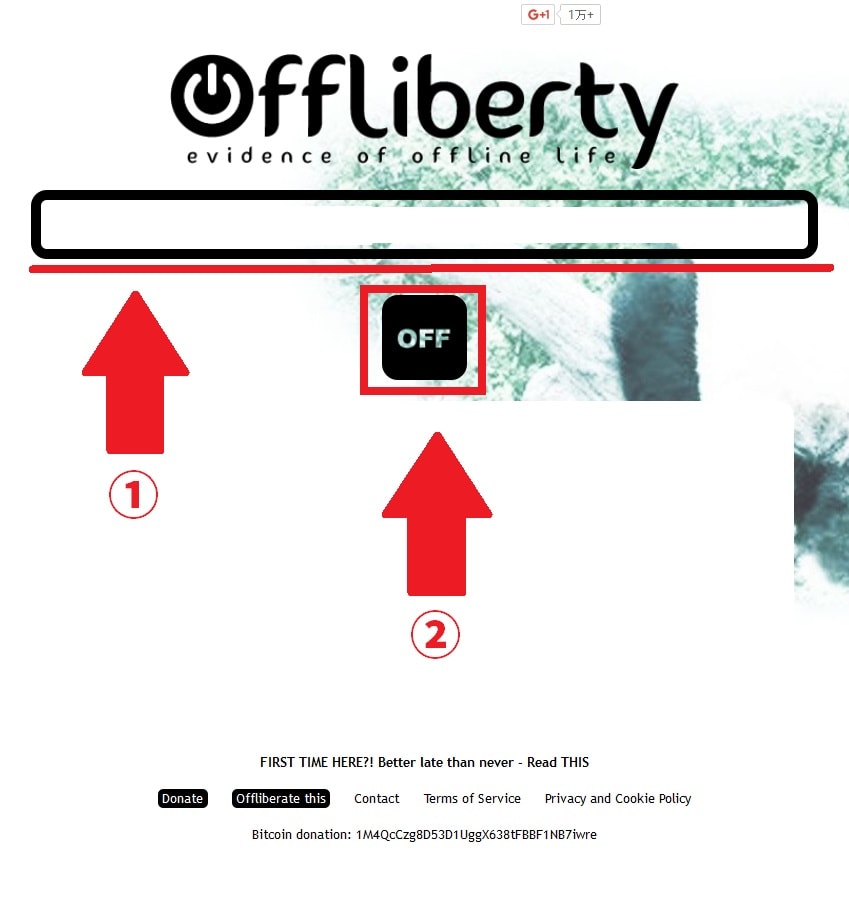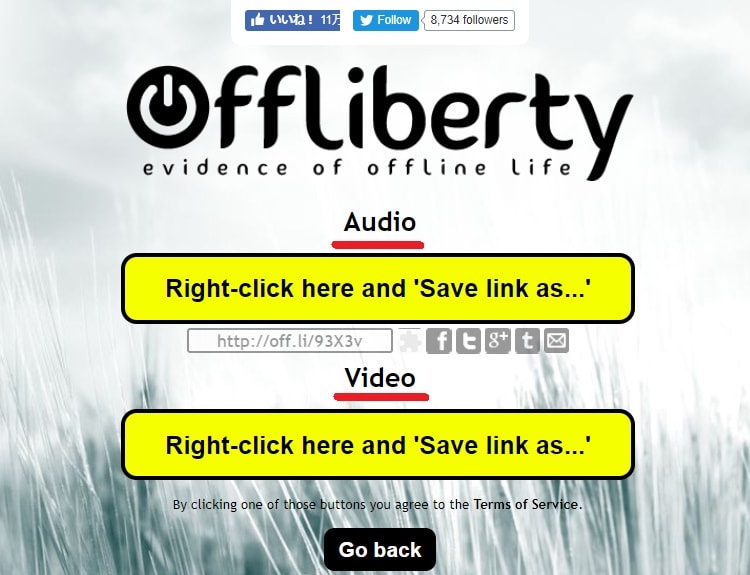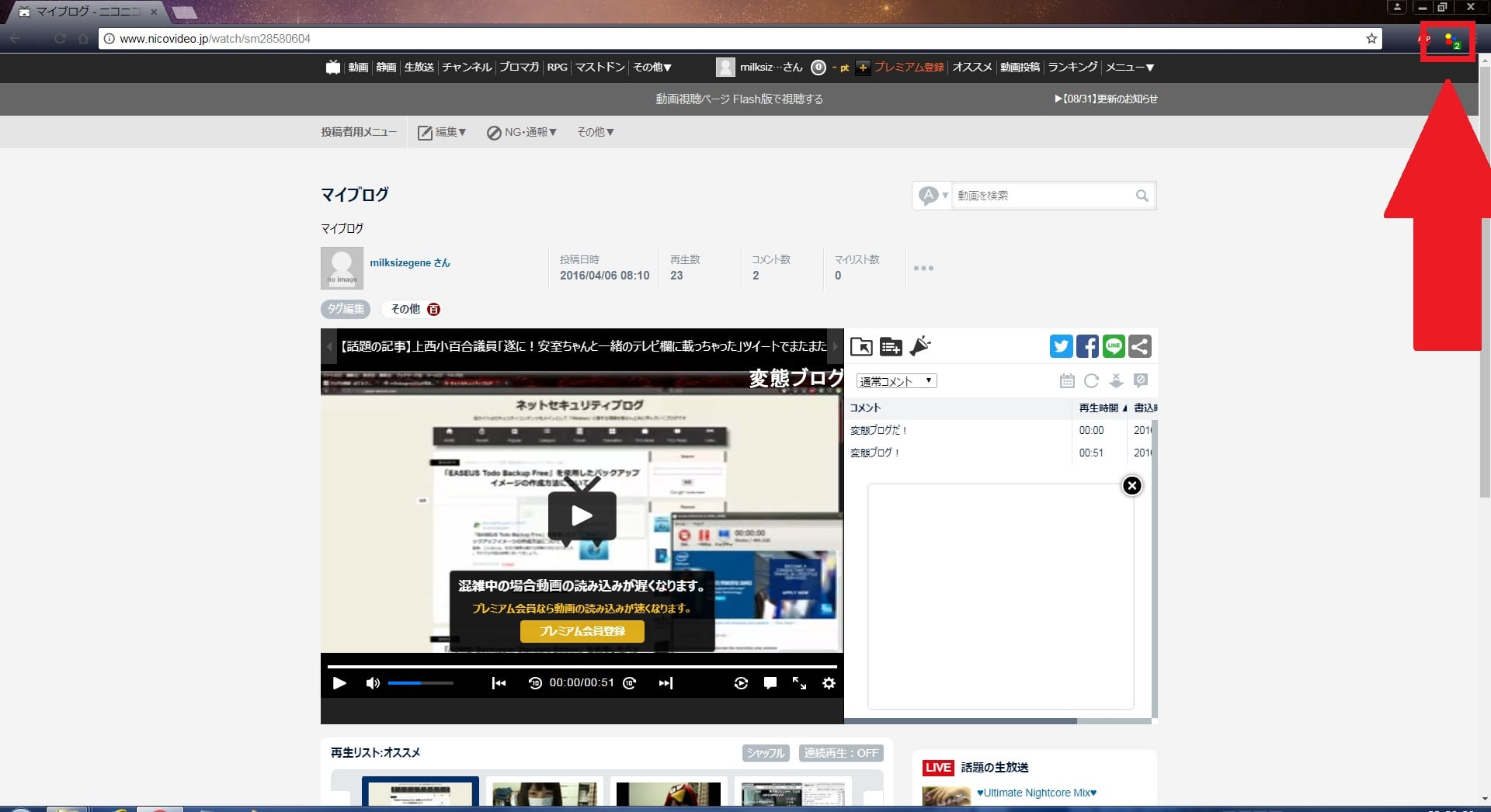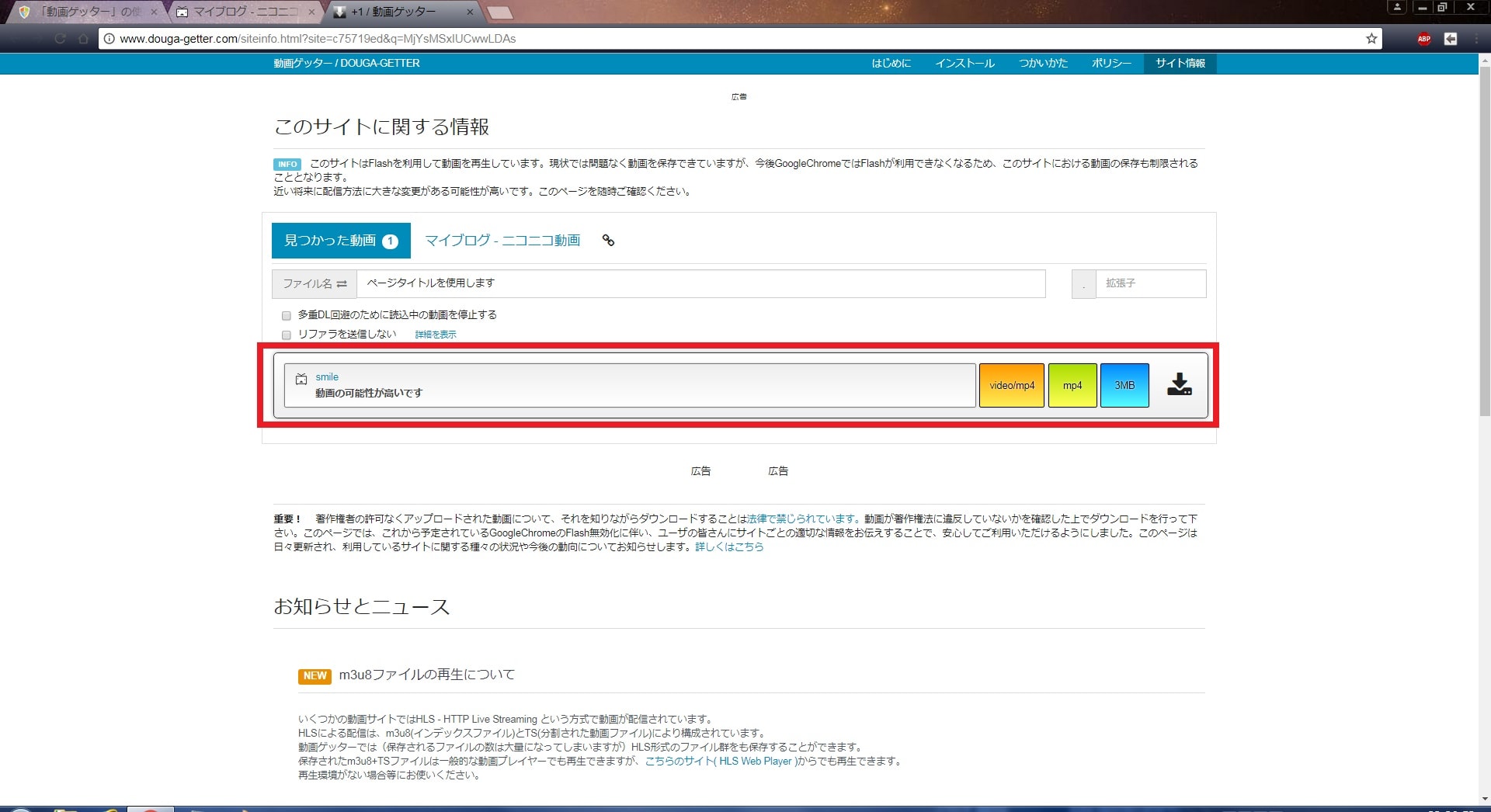皆様、こんばんは。
今回の投稿は、日本における定番の動画共有サイトである「ニコニコ動画」の動画ダウンロードに関する投稿となります。
それでは今回の投稿にまいりましょう。
はじめに
【目次】
さて改めまして今回の投稿は、日本における定番の動画共有サイトである「ニコニコ動画」の動画ダウンロードに関する投稿になります。
「ニコニコ動画」という動画共有サイトに関しては、「ドワンゴ」という企業が運営する日本国内の動画共有サイトであり、投稿された動画にユーザーがコメントを表示するという投稿機能を有する動画共有サイトです。
そして「ニコニコ動画」という動画共有サイトの仕様としては、2018年3月から「ニコニコ動画」のアカウントを所有していないユーザーにおいても、「ニコニコ動画」に投稿された動画を視聴することができるようになりました。
そこで今回の投稿では、「ニコニコ動画」を安全にダウンロードする方法について、再投稿という形式で記事を記載してまいりたいと思います。
それでは本題に入りましょう。
動画共有サイトから動画をダウンロードする際の注意事項
1、【違法ダウンロード】
それでは初めに動画共有サイトから動画をダウンロードする際の注意事項について記載いたします。
まずは動画共有サイトから動画をダウンロードする際の違法ダウンロードに関する法律について記載します。
そこで以下の違法ダウンロードに関する法律を参照してください。
<違法ダウンロードに関する法律>
2010年1月1日より著作権法が改正され、音声及び映像に関する違法コンテンツのダウンロードが違法となりました。
これにより動画についても、違法コンテンツと知りながら、違法にアップロードされた動画をダウンロードする行為は処罰の対象となります。
そのためくれぐれも著作権を有する違法にアップロードされた動画をダウンロードする行為はお止めください。
なお当ブログの記事は違法ダウンロードを助長するための目的で公開するものではありませんことをご了承ください。
このように現在の日本の法律においては、動画共有サイトに違法アップロードされた動画と理解しながら、動画共有サイトに違法アップロードされた動画をダウンロードすることは禁止されています。
そのため、動画共有サイトから動画をダウンロードする場合は、動画共有サイトを利用するユーザーの判断で慎重に動画のダウンロードを行うようにしてください。
動画共有サイトから動画をダウンロードする際の違法ダウンロードに関する法律に関する記載は以上です。
2、【「ニコニコ動画」の仕様変更】
それでは次に「ニコニコ動画」の仕様変更について記載いたします。
「ニコニコ動画」については、2018年に「HLS (HTTP Live Streaming)」という技術が採用されてから、「ニコニコ動画」のダウンロード工程について少し複雑化されました。
そして「ニコニコ動画」のダウンロードに関しては、「ニコニコ動画」の一般会員の場合に、以下のような混雑時間帯の動画再生時における動画再生品質に制限時間があります。
<「ニコニコ動画」の動画再生品質の制限時間>
1、平日
・18時から翌日2時まで動画再生時の画質が低品質のみ
2、休日
・12時から翌日2時まで動画再生時の画質が低品質のみ
そのため「ニコニコ動画」をダウンロードする場合には、上記の「ニコニコ動画」の動画再生品質の制限時間を避けて動画ダウンロードを実行することにより、動画再生品質を高画質で保存することができるということを覚えておいてください。
動画共有サイトから動画をダウンロードする際の注意事項に関する記載は以上です。
「ニコニコ動画」をWebブラウザのみでダウンロードする手順
それでは次に「ニコニコ動画」をWebブラウザのみでダウンロードする手順について記載いたします。
「ニコニコ動画」をダウンロードする方法としては、「ニコニコ動画」に対応するダウンロード支援サイトやダウンロード支援ソフトを使用することが一般的な方法となりますが、実は「ニコニコ動画」の動画再生画面からダウンロードすることができます。
なお今回の投稿では、「ニコニコ動画」を動画再生画面からダウンロードする方法の一例として、「Google Chrome」というサードパーティー製Webブラウザを使用しますが、「Google Chrome」以外のWebブラウザでも「ニコニコ動画」を動画再生画面からダウンロードすることができると思います。
そこでまずは、お使いの「Google Chrome」を実行してから、「ニコニコ動画」の動画再生ページにアクセスしてください。
次に「ニコニコ動画」の動画再生画面を右クリックしてから、視聴方法の切り替えという項目を参照してください。
次に視聴方法の切り替えという項目が(hls < http)という設定になっている場合には、視聴方法の切り替えという項目をクリックしてから、(http < hls)という設定にします。
なお視聴方法の切り替えという項目が(http < hls)という設定になっている場合は、視聴方法の切り替えという項目をクリックしないでください。
次に「ニコニコ動画」の動画再生画面右下に表示されているギアマークのアイコンをクリックしてから、画質という項目をクリックして、以下のように動画ダウンロードを実行する際の画質を設定します。
<画質>
- 1080p
- 720p
- 480p
- 360p
- 低画質
次に再度「ニコニコ動画」の動画再生画面を右クリックしてから、システムメッセージを開くという項目を参照してください。
次に黒い画面の一番下に表示されている動画の読み込みを開始しましたというメッセージに表示されている動画ページアドレスをコピーしてから、「Google Chrome」の新規タブ画面を開いて動画ページアドレスにアクセスします。
次に「ニコニコ動画」の動画再生画面右下に表示されている三本点アイコンをクリックしてから、ダウンロードという項目をクリックします。
以上で「ニコニコ動画」の動画ダウンロードを実行することができました。
「ニコニコ動画」をWebブラウザのみでダウンロードする手順に関する記載は以上です。
「ニコニコ動画」をオンラインサイトからダウンロードする手順
1、【「Offliberty」】
1、<特徴>
それでは次に「ニコニコ動画」をオンラインサイトからダウンロードする手順について記載いたします。
まずは「Offliberty」というオンラインサイトの特徴について記載します。
「Offliberty」というオンラインサイトの特徴としては、何よりもアクセスするユーザーを惑わすようなWeb広告やWebブラウザのタブを開いてフィッシングサイトにリダイレクトさせる挙動がないオンラインサイトです。
そして「ニコニコ動画」の動画ダウンロード以外にも、「Youtube」などの複数の動画共有サイトの動画ダウンロードに対応していることも特徴として挙げることができます。
「Offliberty」というオンラインサイトの特徴に関する記載は以上です。
2、<動画ダウンロード>
それでは次に「Offliberty」というオンラインサイトから「ニコニコ動画」をダウンロードする手順について記載いたします。
そこでまずは、以下の「Offliberty」というオンラインサイトにアクセスしてください。
<「Offliberty」>
1、URL
次に赤線項目に「ニコニコ動画」の動画ページのアドレスを入力してから、OFFという項目をクリックします。
次に「ニコニコ動画」の動画に関するダウンロード画面が表示されます。
そこでまずは「ニコニコ動画」の動画を音声ファイルとしてダウンロードする場合は、「Audio」という欄に表示されている「Right-click here and `Save link as`」という項目をクリックしてください。
また「ニコニコ動画」の動画を動画ファイルとしてダウンロードする場合は、「Video」という欄に表示されている「Right-click here and `Save link as`」という項目をクリックします。
以上で「ニコニコ動画」の動画ダウンロードを実行することができました。
「Offliberty」というオンラインサイトに関する記載は以上です。
2、【「nicozon」】
1、<特徴>
それでは次に「nicozon」というオンラインサイトについて記載いたします。
まずは「nicozon」というオンラインサイトの特徴について記載します。
「nicozon」というオンラインサイトの特徴としては、「ニコニコ動画」の動画ダウンロードに特化するWebサイトであり、アクセスするユーザーを惑わすようなWeb広告やWebブラウザのタブを開いてフィッシングサイトにリダイレクトさせる挙動がないオンラインサイトです。
「Offliberty」というオンラインサイトの特徴に関する記載は以上です。
2、<動画ダウンロード>
それでは次に「nicozon」というオンラインサイトから「ニコニコ動画」をダウンロードする手順について記載いたします。
まずは以下の「nicozon」というオンラインサイトにアクセスしてください。
<「nicozon」>
1、URL
次に赤線項目に「ニコニコ動画」の動画ページのアドレスを入力してから、URLを開くという項目をクリックします。
次に動画保存という項目をクリックしてください。
次に「ニコニコ動画」の動画に関するダウンロード画面が表示されます。
そこで「ニコニコ動画」のダウンロードを開始する場合は、赤枠項目の「英数字.mp4」という項目をクリックしてください。
以上で「ニコニコ動画」の動画ダウンロードを実行することができました。
<ワンポイントアドバイス>
「nicozon」というオンラインサイトで「ニコニコ動画」からダウンロードした動画ファイルを音声ファイルに変換する場合は、以下のように操作します。
まずは「ニコニコ動画」の動画に関するダウンロード画面を参照してください。
次にファイル選択という項目をクリックしてから、「ニコニコ動画」からダウンロードした動画ファイルを指定して、さらに変換という項目をクリックします。
次に「英数字.m4a」という項目をクリックしてください。
以上で「ニコニコ動画」からダウンロードした動画ファイルを音声ファイルに変換することができました。
「ニコニコ動画」をオンラインサイトからダウンロードする手順に関する記載は以上です。
「ニコニコ動画」の動画をダウンロードツールからダウンロードする手順
1、【「Video DownloadHelper」】
それでは次に「ニコニコ動画」の動画を拡張機能からダウンロードする手順について記載いたします。
まずは「Video DownloadHelper」という拡張機能について記載します。
「Video DownloadHelper」に関しては、「Firefox」及び「Google chrome」というサードパーティー製のWebブラウザに対応する拡張機能であり、数多くの動画共有サイトに対応した定番のダウンロードツールとなります。
そこで以下の「Video DownloadHelper」の日本語化ファイルに関する過去記事を参照してから、お使いのパソコン環境に「Video DownloadHelper」をインストールしてください。
<「Video DownloadHelper」の日本語化ファイルに関する過去記事>
1、「Firefox」
・「Firefox」版!「Video DownloadHelper」に関する日本語化ファイル公開!
2、「Google chrome」
・「Google chrome」版!「Video DownloadHelper」に関する日本語化ファイル公開!
次にお使いのパソコン環境で使用する「Firefox」及び「Google chrome」を実行してから、「ニコニコ動画」の動画ページにアクセスします。
次にWebブラウザ画面右上に表示されている「Video DownloadHelper」のアイコンをクリックしてください。
次に「Video DownloadHelper」の動画ダウンロード画面が表示されます。
そこでまずは「ニコニコ動画」の動画を動画ファイルとしてダウンロードする場合は、「MP4」という項目をクリックしてください。
また「ニコニコ動画」の動画を音声ファイルとしてダウンロードする場合は、「MP3」という項目をクリックします。
以上で「ニコニコ動画」の動画ダウンロードを実行することができました。
「Video DownloadHelper」というダウンロードツールに関する記載は以上です。
2、【「動画ゲッター」】
それでは次に「動画ゲッター」という拡張機能について記載いたします。
「動画ゲッター」に関しては、「Firefox」及び「Google chrome」というサードパーティー製のWebブラウザに対応する拡張機能であり、同様のダウンロードツールである「TokyoLoader」と共に、数多くの動画共有サイトに対応した定番のダウンロードツールとなります。
そこで以下の「動画ゲッター」の使い方に関する過去記事を参照してから、お使いのパソコン環境に「動画ゲッター」をインストールしてください。
<「動画ゲッター」の使い方について>
1、URL
次にお使いのパソコン環境で使用する「Firefox」及び「Google chrome」を実行してから、「ニコニコ動画」の動画ページにアクセスします。
次にWebブラウザ画面右上に表示されている「動画ゲッター」のアイコンをクリックしてください。
次に「Video DownloadHelper」の動画ダウンロード画面が表示されます。
そこで「ニコニコ動画」の動画を動画ファイルとしてダウンロードする場合は、赤枠項目をクリックしてください。
以上で「ニコニコ動画」の動画ダウンロードを実行することができました。
「ニコニコ動画」の動画を拡張機能からダウンロードする手順に関する記載は以上です。
あとがき
さて今回の投稿は以上となります。
今回の投稿で記載する記事以外の動画ダウンロードに関連する記事に興味がある方は、ぜひ一度以下の動画ダウンロードに関連する記事のまとめを参照してください。
<動画ダウンロードに関連する記事のまとめ>
1、URL
それでは以上です。